此方法使用两个曲面来定义摹仿变形。与单点方法相比,此方法可以更好地控制结果的形状。它可用于对模型进行重大更改,例如以可控方式伸长或弯曲,或将一个形状投影到另一个形状上。正在摹仿变形的模型可能像您想象的那样复杂,而不会导致任何问题。
但在使用曲面时,您应记住以下要点。
- 您选择的两个曲面必须具有相同数量的横向线和纵向线。
- 两个已选曲面上的横向线必须开放或者同时闭合。
- 两个曲面上的纵向线必须开放或者同时闭合。
- 保持曲面简单。
- 保持剪裁曲线或曲面简单。
- 剪裁曲线或曲面不应剪切您已选择作为“自”曲面的曲面。
- 避免曲面中出现不连续和急剧弯曲的拐角,因为它们可能会将打结或褶皱引入摹仿变形的模型。
- 在您移动模型时,参考曲面上必须始终存在一个唯一的最近点,并且该最近点不会从一个位置跳跃至另一个位置。否则,摹仿变形的模型可能打结。
使用“摹仿变形”对话框的“曲面”选项卡选择曲线,然后指定摹仿变形:
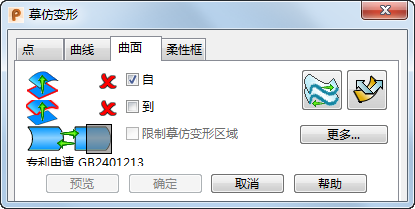
- 选择要在摹仿变形过程中使用的“自”曲面
 。
。
- 选择要使用的“到”曲面
 。
。
如果您选择了有效曲面,则将自动预览摹仿变形。原始模型将显示在线框中,变形模型将显示在阴影模型中:
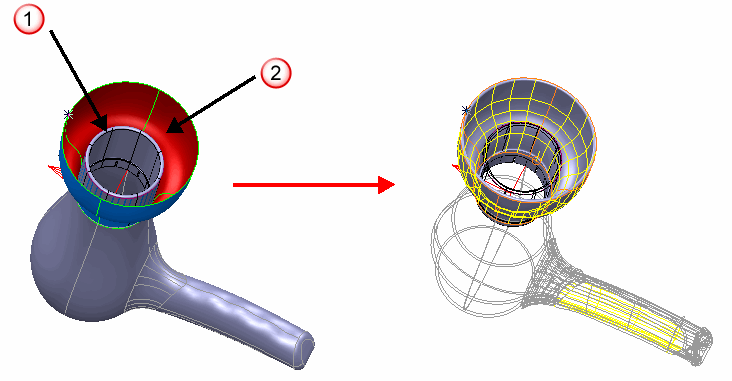
- 选择“限制摹仿变形区域”选项可以摹仿变形模型的局部区域,同时使模型的其余部分保持不变。
- 单击
 按钮可以反转曲面
按钮可以反转曲面
- 单击
 按钮可以交换曲面纵向线和横向线
按钮可以交换曲面纵向线和横向线
- 选择“更多”选项可以显示对话框上跟摹仿变形区域与模型其余部分一起调配的方式有关的其它选项。
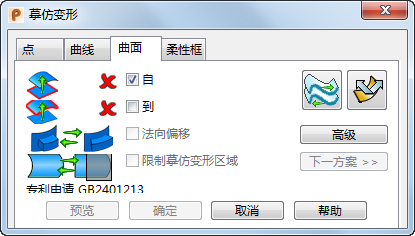
- 选择“法向偏移”选项可以将要摹仿变形的曲面弯曲到沿“到”曲面。
- 选择了“限制摹仿变形区域”时,单击“下一方案”按钮可以循环查看四种可用的调配类型。逐步完成可用方案以找到可以为您带来最佳结果的调配。
- 单击“高级”可以显示对话框上用于修改摹仿变形对象形状的其它选项。
- 模型将随着您的更改而动态更新。如果模型的变形量很大,请单击“预览”,以确保模型能够反映所有更改。
- 单击“确定”可以创建摹仿变形。